Comment lancer des applications instantanément avec Wox sous Windows

Découvrez comment utiliser Wox pour lancer vos applications, exécuter des commandes et plus encore, instantanément.
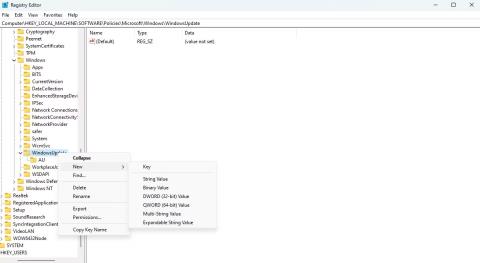
Vous devez garder Windows à jour pour obtenir les dernières fonctionnalités, correctifs de sécurité et corrections de bogues. Cependant, Windows peut parfois appliquer une suspension de protection pour vous empêcher d'installer une mise à jour de fonctionnalité disponible.
Mais qu’est-ce que cette fonctionnalité exactement et comment la désactiver ? Et plus important encore, est-il sécuritaire de désactiver la fonction Safeguard Hold sous Windows ? Voici tout ce que vous devez savoir.
Qu’est-ce que la retenue de sauvegarde ?
Safeguard Hold est une fonctionnalité Windows qui empêche votre appareil de recevoir de nouvelles mises à jour de fonctionnalités. Il est appliqué au service de mise à jour lorsque Microsoft estime qu'une mise à jour disponible peut avoir un impact négatif sur votre appareil. Cela s'applique également lorsque quelque chose ne va pas avec la mise à jour et qu'il n'y a pas de solution immédiate.
Microsoft utilise des protections pour garantir que vous bénéficiez d'une expérience sans erreur lors du passage à une nouvelle version de Windows. La retenue sera automatiquement levée une fois qu'un correctif sera trouvé et vérifié.
Il n'y a pas de délai spécifique pour la suppression d'une protection du client Windows Update. Cela dépend du temps nécessaire pour enquêter et résoudre le problème lié à la mise à jour.
Microsoft applique uniquement des protections aux appareils qui téléchargent des mises à jour à partir du service Windows Update. Si vous gérez les mises à jour via d'autres canaux, tels que les paramètres multimédias ou le catalogue Microsoft Update, vous devez être conscient de tout problème connu lié aux mises à jour pouvant affecter votre appareil.
Vous pouvez consulter le tableau de bord de santé Windows pour en savoir plus sur tout problème persistant lié aux mises à jour.
Est-il possible de désactiver la sauvegarde de Windows Update ? Est-il sécuritaire de le faire ?
Vous ne devez pas désactiver Safeguard Hold car cela peut entraîner des problèmes de compatibilité et des erreurs BSOD. Cependant, si vous êtes sûr que votre appareil est compatible avec la nouvelle mise à jour des fonctionnalités, vous pouvez désactiver la conservation de sauvegarde à l'aide de l'Éditeur du Registre ou de l'Éditeur de stratégie de groupe local.
1. Désactivez Safeguard Hold à l’aide d’un éditeur de registre
Le moyen le plus rapide de désactiver Safeguard Hold et d’obtenir des mises à jour consiste à modifier le registre Windows. Voici comment procéder.
Attention : la modification du registre comporte des risques inhérents, car une modification incorrecte peut rendre votre ordinateur instable. Par conséquent, assurez-vous de sauvegarder le registre Windows et de créer un point de restauration sous Windows avant de poursuivre les étapes.
1. Appuyez sur Win + R pour ouvrir la boîte de dialogue Exécuter .
2. Tapez regedit dans la barre de recherche et appuyez sur Entrée.
3. Accédez à l'emplacement suivant dans l'Éditeur du Registre :
HKEY_LOCAL_MACHINE\SOFTWARE\Policies\Microsoft\Windows\WindowsUpdate4. Cliquez avec le bouton droit sur la touche WindowsUpdate dans la barre latérale gauche, survolez Nouveau et sélectionnez Valeur DWORD (32 bits) .
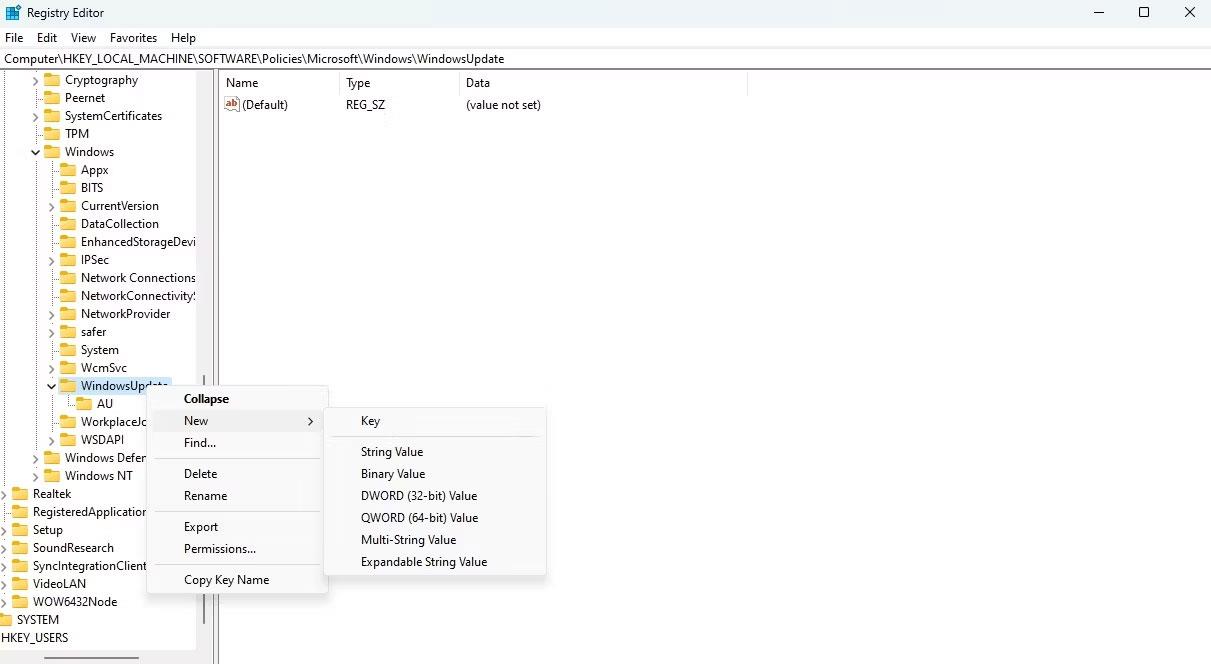
Valeur DWORD (32 bits) dans l'Éditeur du Registre
5. Nommez la valeur de chaîne DisableWUfBSafeguards .
6. Double-cliquez sur la valeur de chaîne DisableWUfBSafeguards , entrez 1 dans le champ Données de la valeur et cliquez sur OK.
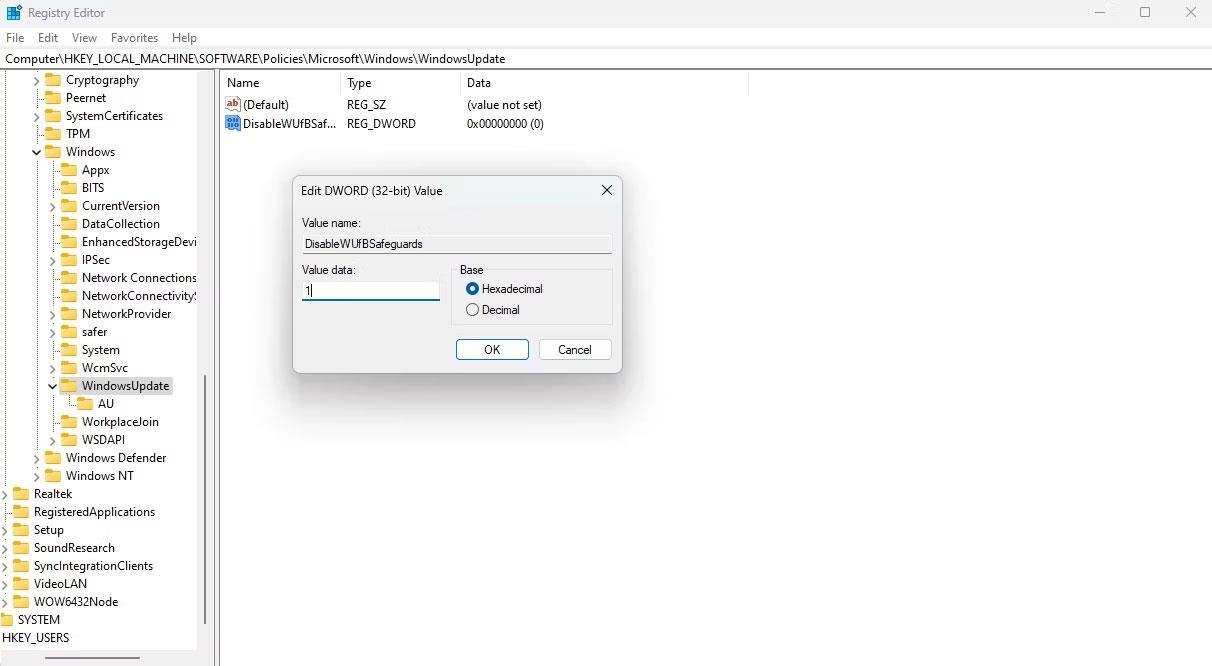
Champ de données de valeur dans l'Éditeur du Registre
Redémarrez votre ordinateur pour voir les modifications.
2. Désactivez la conservation de la sauvegarde à l'aide de l'éditeur de stratégie de groupe local
L'éditeur de stratégie de groupe local est un outil important pour gérer les stratégies Windows. Vous pouvez l'utiliser pour accéder et désactiver la politique de conservation de sauvegarde. Voici comment:
1. Ouvrez la boîte de dialogue Exécuter.
2. Tapez gpedit.msc dans la barre de recherche et appuyez sur Entrée.
3. Dans l'éditeur de stratégie de groupe local, accédez à l'emplacement suivant :
Computer Configuration > Administrative Templates > Windows Components > Windows Update > Manage updates offered from Windows Update4. Double-cliquez sur la stratégie Désactiver les protections pour les mises à jour de fonctionnalités dans le volet de droite.
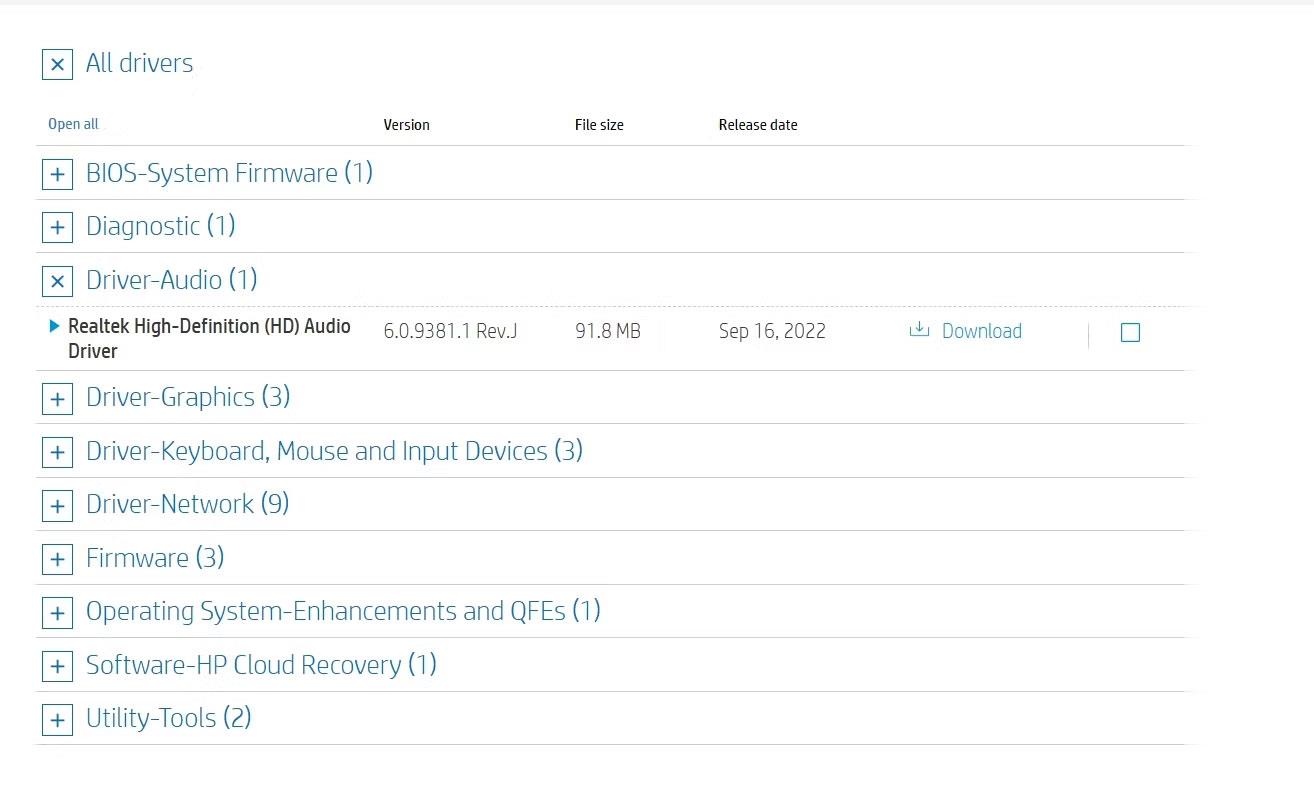
Gérer les mises à jour fournies par Windows Update dans l'éditeur de stratégie de groupe local
5. Dans la fenêtre Propriétés qui apparaît, sélectionnez l' option Activé .
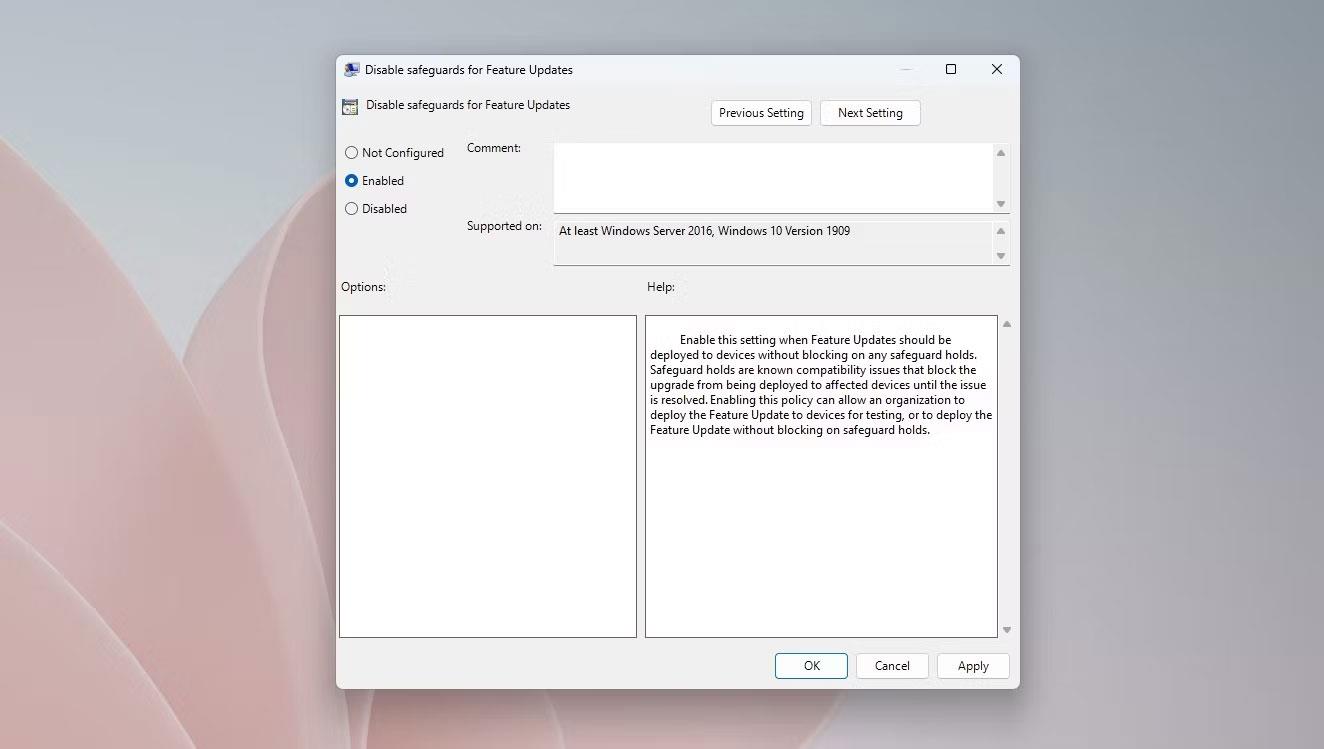
Option activée dans l'éditeur de stratégie de groupe local
6. Cliquez sur Appliquer > OK .
Une fois que vous avez désactivé la stratégie de sauvegarde, votre ordinateur ne sera plus empêché de recevoir de nouvelles mises à jour de fonctionnalités.
Découvrez comment utiliser Wox pour lancer vos applications, exécuter des commandes et plus encore, instantanément.
Découvrez comment créer un cercle jaune autour du pointeur de la souris pour le mettre en surbrillance sur Windows 10. Suivez ces étapes faciles pour améliorer votre expérience utilisateur.
Découvrez pourquoi l
Sous Windows 11, configurez facilement des raccourcis pour accéder rapidement à des dossiers spéciaux dans votre menu Démarrer.
Découvrez comment résoudre l
Découvrez comment utiliser un disque dur externe avec un Chromebook pour transférer et stocker vos fichiers en toute sécurité. Suivez nos étapes pour un usage optimal.
Dans ce guide, vous apprendrez les étapes pour toujours utiliser une adresse MAC aléatoire pour votre adaptateur WiFi sous Windows 10. Optimisez votre sécurité en ligne!
Découvrez comment désinstaller Internet Explorer 11 sur Windows 10 pour optimiser l'espace de votre disque dur.
Découvrez comment utiliser Smart Defrag, un logiciel de défragmentation de disque dur gratuit et efficace, pour améliorer les performances de votre ordinateur.
Le moyen le plus simple de déverrouiller du contenu et de protéger tous les appareils avec un VPN crypté est de partager la connexion VPN via un point d








